

|
Windows 8是美国微软开发的新一代操作系统,Windows 8共有4个发行版本,分别面向不同用户和设备。于2012年10月26日发布。微软在Windows 8操作系统上对界面做了相当大的调整。取消了经典主题以及Windows 7和Vista的Aero效果,加入了ModernUI,和Windows传统界面并存。同时Windows徽标大幅简化,以反映新的Modern UI风格。前身旗形标志转化成梯形。 Win8系统飞行模式一键关闭无线设备的方法:Win8系统相对之前的windows操作系统来说有很大的改变,功能上自然也是更加智能和强大,很多用户的电脑中开机以后,会有很多无线设备图标,比如无线网络、运营商宽带、Wifi、蓝牙等无线设备,很多时候我们并没有使用这些设备,那么一个一个去关又显得麻烦,因此小编下面要跟大家介绍的是一种“飞行模式”一样的方法,实现一键控制开关呢,一起来学习吧! 说明:Windows8系统“飞行模式”功能可以切断所有无线网络,但不会断开有线以太网。
操作步骤:
1、Win8系统中按下“Win I”组合键,或者用手指从屏幕右端向中间划动调出超级按钮并选择“设置”选项;
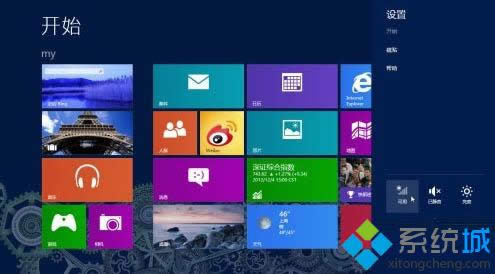
2、点击Win8“设置”侧边栏下端六个图标中位于左上角的网络连接图标,进入Win8“网络设置”侧边栏。在这里我们可以看见当前的“飞行模式” 状态为“关”;
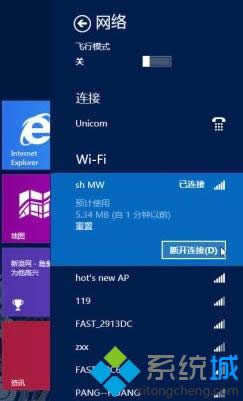
3、将“飞行模式”状态拨动至“开”状态,即可看见当前所有的无线网络热点全部消失,显示”Wi-Fi(关)“,即所有无线网络全部关闭;
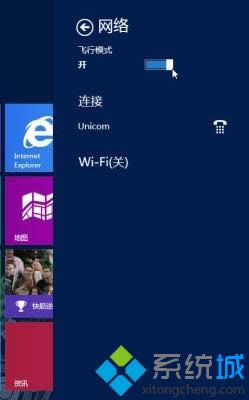
3、此时如果我们退回到Win8“设置”侧边栏,可以看到下端六个图标中左上角的网络连接图标显示为“飞行模式”;
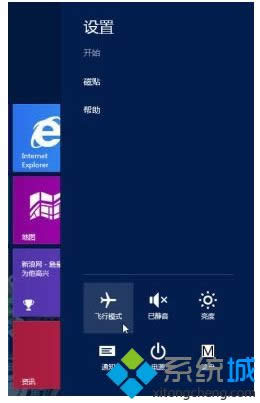
4、如果进入传统Windows桌面,也可以从任务栏中看到飞机图标,表示当前Win8系统处于飞行模式。
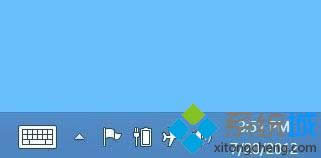
如果需要打开无线网络,点击上图中的“飞行模式”图标,进入“网络”设置侧边栏,将“飞行模式”状态拨动到“关”状态即可。怎么样,win8系统的飞行模式是不是很好用呢?那就赶紧动手设置吧,更多精彩内容欢迎继续关注! Windows 8是对云计算、智能移动设备、自然人机交互等新技术新概念的全面融合,也是“三屏一云”战略的一个重要环节。Windows 8提供了一个跨越电脑、笔记本电脑、平板电脑和智能手机的统一平台。 |
温馨提示:喜欢本站的话,请收藏一下本站!